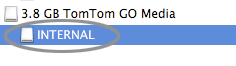Wenn Ihr Navigationsgerät nicht ordnungsgemäß funktioniert, kann das Problem möglicherweise durch eine Neuinstallation der Gerätesoftware behoben werden. Der folgende Vorgang ist nur für Geräte gültig, die TomTom HOME verwenden .
Bei diesem Vorgang wird das Navigationsgerät formatiert und alle installierten Elemente werden gelöscht. Das Betriebssystem des Navigationsgeräts wird dann über TomTom HOME heruntergeladen und erneut installiert.
Wichtig : Ihr Navigationsgerät funktioniert ohne Karte nicht ordnungsgemäß. Welcher Vorgang ausgeführt werden muss, hängt davon ab, ob Ihr Konto über eine aktive Karte (ein aktives Kartenabonnement) verfügt oder nicht.
Anhand folgender Schritte können Sie Ihre Karte erneut herunterladen.
Wichtig
: Führen Sie diesen Vorgang nur aus, wenn der TomTom-Kundensupport Sie dazu angewiesen hat oder wenn Sie über ein aktives Abonnement für den Karten-Update-Service verfügen.
Wenn Sie sich nicht sicher sind, befolgen Sie die Schritte unter „Ich verfüge über keine Karte, die ich herunterladen kann“.
- Ich verfüge über eine Karte, die ich auf mein Konto herunterladen kann
- Ich verfüge über keine Karte, die ich herunterladen kann
Ich verfüge über eine Karte, die ich auf mein Konto herunterladen kann
-
Löschen von heruntergeladenen TomTom-Dateien von Ihrem Computer
Anhand dieser Schritte können Sie den Inhalt Ihres Navigationsgeräts von Ihrem Computer entfernen, sodass dieser erneut heruntergeladen werden kann.
-
Schließen Sie das Navigationsgerät an den Computer an und warten Sie, bis das Gerät gestartet wird. Wenn Ihr Gerät Sie fragt: Verbindung zum „Computer“ herstellen , tippen Sie auf Ja .
Wenn der Computer oder TomTom HOME das Gerät nicht erkennt, steht eine Lösung in den FAQs zur Verfügung: Navigationsgerät wird nicht erkannt (TomTom HOME)
Wenn Ihr Gerät nicht gestartet wird, drücken Sie etwa 20 Sekunden lang die Ein/Aus-Taste, bis Sie ein Trommelgeräusch hören. Lassen Sie die Ein/Aus-Taste anschließend los.
TomTom HOME sollte automatisch starten. Wenn TomTom HOME nicht startet, müssen Sie das Programm manuell starten.
- Klicken Sie in TomTom HOME auf Mehr , um zu Seite 2 zu gelangen.
- Klicken Sie auf Mein Gerät verwalten .
- Klicken Sie auf die Registerkarte Elemente vom Computer entfernen .
- Aktivieren Sie die Kontrollkästchen für die folgenden Kategorien, wenn diese vorhanden sind: Postleitzahlen , Anwendungen , Karten , Stimmen und QuickGPS .
- Klicken Sie unten im Bildschirm auf Elemente vom Computer entfernen . Klicken Sie auf OK , um zu bestätigen, dass Sie diese Elemente löschen möchten.
- Klicken Sie auf Fertig , und schließen Sie danach TomTom HOME.
-
-
Formatieren des Geräts
 Dieser Schritt leitet Sie durch die Formatierung Ihres Navigationsgeräts, wenn es an Ihren Computer angeschlossen ist.Hinweis : Durch Formatieren Ihres Geräts werden alle Daten, einschließlich Ihrer Favoriten, entfernt. Dies ist jedoch erforderlich, um die Funktion wiederherzustellen.Wählen Sie Ihr Betriebssystem aus der nachstehenden Liste aus, um eine entsprechende Anleitung anzuzeigen:
Dieser Schritt leitet Sie durch die Formatierung Ihres Navigationsgeräts, wenn es an Ihren Computer angeschlossen ist.Hinweis : Durch Formatieren Ihres Geräts werden alle Daten, einschließlich Ihrer Favoriten, entfernt. Dies ist jedoch erforderlich, um die Funktion wiederherzustellen.Wählen Sie Ihr Betriebssystem aus der nachstehenden Liste aus, um eine entsprechende Anleitung anzuzeigen:Hinweis : Wenn Sie eine Speicherkarte mithilfe eines Speicherkartenlesers formatieren, müssen Sie die entsprechende Speicherkarte in Ihr Navigationsgerät einlegen, um sie zu initialisieren. Anschließend können Sie die Software mithilfe eines Speicherkartenlesers erneut installieren.
-
Neuinstallation der Software auf Ihrem Gerät
 Dieser Schritt leitet Sie durch die Installation der Software auf Ihrem Navigationsgerät.
Dieser Schritt leitet Sie durch die Installation der Software auf Ihrem Navigationsgerät.
- Starten Sie TomTom HOME.
- Klicken Sie auf Mein Gerät aktualisieren .
- Wählen Sie alle Aktualisierungen bis auf die Karte aus.
-
Klicken Sie auf
Aktualisieren und installieren
Wichtig : Warten Sie mit der Installation von Karten, bis alle anderen Aktualisierungen installiert sind. - Wiederholen Sie die Schritte 3 und 4, bis die Karte die einzige verbleibende Aktualisierung ist.
-
Wählen Sie eine Karte aus und klicken Sie zur Installation auf Aktualisieren und installieren .
Klicken Sie auf Fertig . Ihr Navigationsgerät wird neugestartet.
Hinweis : Lassen Sie Ihr Navigationsgerät angeschlossen. TomTom HOME überprüft Ihr Gerät, um herauszufinden, ob Aktualisierungen erforderlich sind. Wenn Aktualisierungen erforderlich sind, befolgen Sie die Anweisungen in TomTom HOME.
- Wenn keine weiteren Aktualisierungen angeboten werden, klicken Sie auf die blaue Schaltfläche zum Trennen in der rechten unteren Ecke von TomTom HOME, um Ihr Gerät sicher vom Computer zu trennen.
- Trennen Sie Ihr Gerät vom Computer und genießen Sie die Navigation!
Ich verfüge über keine Karte, die ich herunterladen kann
anhand dieser Schritte können Sie eine Sicherungskopie Ihrer installierten Karte anlegen und diese wiederherstellen.
-
Erstellen einer Sicherungskopie Ihres Geräts
Dieser Schritt leitet Sie durch das Erstellen einer Sicherungskopie der Inhalte Ihres Navigationsgeräts auf dem Computer.
-
Schließen Sie das Navigationsgerät an den Computer an und warten Sie, bis das Gerät gestartet wird. Wenn Ihr Gerät Sie fragt: Verbindung zum „Computer“ herstellen , tippen Sie auf Ja .
Wenn der Computer oder TomTom HOME das Gerät nicht erkennt, steht eine Lösung in den FAQs zur Verfügung. Navigationsgerät wird nicht erkannt (TomTom HOME)
Wenn Ihr Gerät nicht gestartet wird, drücken Sie etwa 20 Sekunden lang die Ein/Aus-Taste, bis Sie ein Trommelgeräusch hören. Lassen Sie die Ein/Aus-Taste anschließend los.
TomTom HOME sollte automatisch starten. Wenn TomTom HOME nicht startet, müssen Sie das Programm manuell starten.
- Klicken Sie in TomTom HOME auf Mehr , um zu Seite 2 zu gelangen.
- Klicken Sie auf Mein Gerät verwalten .
- Aktivieren Sie das Kontrollkästchen Karten .
- Klicken Sie auf Elemente auf Computer kopieren .
- Wenn der Kopiervorgang abgeschlossen ist, klicken Sie auf Fertig .
- Klicken Sie auf Mein Gerät verwalten .
- Klicken Sie auf die Registerkarte Elemente vom Computer entfernen .
- Aktivieren Sie die Kontrollkästchen für die folgenden Kategorien, wenn diese vorhanden sind: Anwendungen , Stimmen und QuickGPS .
- Klicken Sie unten im Bildschirm auf Elemente vom Computer entfernen . Klicken Sie auf OK , um zu bestätigen, dass Sie diese Elemente löschen möchten.
- Klicken Sie auf Fertig , und schließen Sie danach TomTom HOME.
-
-
Formatieren des Geräts
 Dieser Schritt leitet Sie durch die Formatierung Ihres Navigationsgeräts, wenn es an Ihren Computer angeschlossen ist.Wählen Sie Ihr Betriebssystem aus der nachstehenden Liste aus, um eine entsprechende Anleitung anzuzeigen:
Dieser Schritt leitet Sie durch die Formatierung Ihres Navigationsgeräts, wenn es an Ihren Computer angeschlossen ist.Wählen Sie Ihr Betriebssystem aus der nachstehenden Liste aus, um eine entsprechende Anleitung anzuzeigen: -
Neuinstallation der Software auf Ihrem Gerät
 Dieser Schritt leitet Sie durch die Installation der Software auf Ihrem Navigationsgerät.
Dieser Schritt leitet Sie durch die Installation der Software auf Ihrem Navigationsgerät.- Starten Sie TomTom HOME.
- Klicken Sie auf Mein Gerät aktualisieren .
- Wählen Sie alle Aktualisierungen aus.
-
Klicken Sie auf Aktualisieren und installieren .
Hinweis : Lassen Sie Ihr Navigationsgerät angeschlossen. TomTom HOME überprüft Ihr Gerät, um herauszufinden, ob Aktualisierungen erforderlich sind. Wenn weitere Aktualisierungen erforderlich sind, befolgen Sie die Anweisungen in TomTom HOME.
-
Wiederholen Sie die Schritte 3 und 4, bis keine weiteren Aktualisierungen angeboten werden.
-
Wiederherstellen von Elementen auf dem Gerät
 Dieser Schritt leitet Sie durch den Wiederherstellungsvorgang für die Inhalte, die zuvor auf Ihren Computer kopiert wurden.
Dieser Schritt leitet Sie durch den Wiederherstellungsvorgang für die Inhalte, die zuvor auf Ihren Computer kopiert wurden.- Klicken Sie in TomTom HOME auf Mein Gerät verwalten .
- Klicken Sie auf die Registerkarte Elemente vom Computer installieren .
- Klicken Sie auf die Schaltfläche + neben Karten und klicken Sie anschließend auf Hinzufügen
- Klicken Sie auf die blaue Schaltfläche zum Trennen in der rechten unteren Ecke von TomTom HOME, um Ihr Gerät sicher vom Computer zu trennen.
- Trennen Sie Ihr Gerät vom Computer und genießen Sie die Navigation!
Hinweis : Wenn Sie über ein LIVE Services-Abonnemnet verfügen, müssen Sie sich bei Ihrem Gerät erneut anmelden, um die Nutzung der Dienste fortzusetzen. Lesen Sie die Antwort auf die häufig gestellte Frage Wie aktiviere ich mein LIVE Services-Abonnement?, die eine ausführliche Anleitung dazu enthält.
Sehen Sie das Video
In diesem Video wird gezeigt, wie Sie die Software über TomTom HOME neu auf Ihrem Navigationsgerät installieren. Wenn Ihr Gerät nicht startet, neu startet oder ein Kreuz anzeigt, können Sie mit diesen Schritten die Funktionalität des Geräts wiederherstellen. Dieses Video bezieht sich ausschließlich auf Geräte, die über TomTom HOME aktualisiert werden.
 +E
.
+E
.